[网站建设对比]_网站设计常用的图片修饰技巧。
如何加快你网站的数据库?
炉火工作室建站公司,专业15年企业网站建设一站式服务公司,已为众多企业提供网站建设,网站设计,网站制作,小程序开发,模板建站等服务,是一家专业的网站建设公司,技术先进,值得信赖!
网站设计常用的图片的修饰技巧(来自翻译)
- 网站设计中,有无数的修饰方式之一可以用它来达到某种结果,特别是当它涉及到的照片。 设计师使用的技术,他们是最有信心和舒服,这是伟大的,因为它总是有益的窥视到我们的同事的工作流程和学习新的设计方法。 这篇文章是不同的。
我将涵盖实用的技巧,而我已经从我的经验中吸取一些技巧。 你也许知道其中的一些,但是希望不是全部。 本文中使用的所有图像,用于购买根据其牌照。 这个职位的第二部分将刊登在2个星期。
下面是我们的技术将包括简短概述:
自然会增加光
太阳光线的创建纹理。 有阴影区和景点那里的阳光照耀可以无干扰。 为了控制强度,你可以借鉴更多的光层分离到一个或增加现有光。 创建或按新层,将图层→新建→层, 转移 控制 名词 在Windows或 Shift Command键 名词 在Mac上。 设置混合模式为“颜色减淡”和不透明度为15%。

增加一个单独的层的光。
然后用软刷子刷工具,按住 Alt键/选择 键拿起亮颜色的区域,你想。 在一些继续刷光,拿起背景的变化,如果合适的颜色。这样,您不仅提高了灯,但饱和,这使得更逼真的效果。

混合模式“颜色减淡”创造现实的结果。
红外图像模拟
在Camera Raw中打开照片,你可以做到这一点无论是在大桥,用鼠标键并点击“在Camera Raw中打开”,或直接在Photoshop中,选择文件→打开为智能对象。 运用基本的调整,优化你的形象(与“恢复”和“补光”的幻灯片,例如),然后切换到“凌华HSL /灰度”选项卡。 检查“转换为灰度”,并设置蓝调降低到-85。 设置绿党 90和 20的黄色。
树木和灌木现在应该照耀在典型的白色,应该会出现几乎是黑色的天空。 如果你想继续和模拟一些粮食,切换到“效果”标签,并输入金额粗糙度15,20和80的大小。 你还可以采用“晕影。”在这里我使用的数额,40个中点和圆度-35 -30。

这几乎就像一个红外图像。
水平
当以“色阶调整”,你可以设定黑,白点,以减少色彩色调,但如在图像的最黑暗和最聪明点吗? 走向新调整图层→阈值发现这些地区。 此功能可在“图层”菜单。
到目前为止,移动滑块到右侧,只有少数白色斑点,在文件中仍然存在。 使用“颜色取样器工具”,并定下有道理。 移动,直到只有少数黑点仍然是向左滑,并设置第二个点在那里。
人们还可以发现在使用该图像由中立的灰色的“阈值调整层。”添加一个新的调整层空层之间的原始图像和阈值,这层灰填满%50。 进入编辑→填写或按 Shift键 F5键 ,然后选择“50%灰色”下的“内容”,然后点击“确定”。

这是在工作的门槛调整层。
更改为“的区别。”这个图层的混合模式选择“门槛调整层”再移动滑块一直向左侧。 慢慢地移动滑块,直到回到正确的黑点开始出现。 这些图像中的中性灰色地带(如中性灰色存在)。 添加一个“颜色取样点。”
现在,删除这两个阈值调整层和50%灰层。 创建一个新的调整层,“水平”。使用第一个吸管工具点击最黑暗的区域,然后使用最亮的区域第三吸管。

这里有一个前和后的比较。
现在你可以使用第三种颜色取样点灰色吸管工具。 在色调将减少。 颜色取样点删除就可以通过拖动它们关闭用颜色取样器工具画布。
色彩调整图层看待
转到图层菜单,然后新调整图层→色相/饱和度,并设置混合模式为“柔光”和检查“。着色”用色相,饱和度和亮度滑杆来控制颜色:一个很酷的样子,例如,设置在210色相,饱和度和50,在10矜夸一个温暖看,定为30色相,饱和度和30日在5轻盈。

这里是色相/饱和度和颜色填充。
或者,您可以使用几种颜色层。 他们从创建按钮层“图层面板的”新建填充/调整。 选择颜色,然后设置混合模式为“生动的光。”不透明度降低到12%左右,并颠倒面膜层 控制/命令 我 。颜料在白色的彩色光用大刷子。 这个效果特别好为背景照明画像,有质感。

下面是与一个调整层颜色看看。
控制中间色调对比
为了增加拍摄的景观细节,提高中间色调的对比。 复制背景层 控制/命令 J键 ,然后单击菜单中的过滤器过滤器→智能转换。 然后去滤镜→其他→高通和进入一个半径为3像素。 改变混合模式为“叠加”,然后双击图层名称旁边 ,打开“图层样式”窗口。

图层样式窗口:这一层
对于第一个梯度,“这层,”分裂的滑块由持有 Alt键/选择键 和装饰层效果的“50/100”和“200分之150”范围。 当您移动滑块,你会看到那里的号码。 这增加了对比只为中间色调。 双击“高通”调色板过滤层,使该对话框再次以调整半径自己的喜好。

看看这些中间色调反差。
日落
日落,尤其是在海上,可以是一个惊人的色彩奇观。 的色调将在很大程度上取决于天气,虽然 - 但是你可以把它们与渐变映射位。 点击“新建填充/调整图层”按钮,在图层调板,然后从列表“渐变映射”。 点击渐变打开“渐变编辑器”。

渐变映射
点击下面的第一个渐变色标,并改变颜色为红色。 设置在对面黄色色块,并点击“确定”。设置混合模式为“柔光”,降低不透明度为50%左右。 这将营造一个温馨,几乎金色夕阳。

观察从一蓝色运动的黄金日落。
创建微笑
粗略地选中套索工具口周围地区的多边形。 去选择→修改→羽化,进入一个半径为10像素。 确认,然后点击图层→新建→层通过复制(或按 控制/命令 J键 ),然后编辑→伪经。 Photoshop会放在前面的选择在整个网状层您在形状。

下面是在层网格。
您可以控制在选项栏值的大小网格“与”扩张。 增加密度为“多点”增加精度。 按 控制/命令 h参数 来隐藏网格,然后设置第一引脚的嘴角。 添加更多的引脚,以独特的斑点口。 通过点击和拖动网格,你可以塑造一个漂亮的笑容。
七彩水滴
水滴微距拍摄的呼吁和形状可以进一步加剧与Discreet着色。 你可以将线性渐变从平淡与表面 #772222 (三原色119,34,34) #3333bb (三原色51,51,187)。 如果照片上覆盖层的梯度→自己的,点击图层→图层样式或双击图层名称旁边 。

图层样式:渐变叠加
设置混合模式为颜色,不透明度为50%,“前景到背景色”和90%的角度渐变。 梯度将被保存为一个图层样式,所以你可以在任何时间来调整值返回。 双击打开的样式名称的对话框窗口一次。

看到五彩缤纷的色彩优化滴。
肤色
如果皮肤不是很完美的修饰后,可能是因为一般的色彩。 你可以控制它通过将饱和度调整图层→新建色相/。 点击微缩面具,然后按 控制/命令 我 颠倒面具。

调整层:色相/饱和度
用白色和软刷,在油漆,使皮肤区域只有他们接受治疗。 对于调整,从标准切换到“红军”(在色相下拉菜单中调整层),并使用色相,饱和度和亮度滑块来调整肤色。 切换到“黄色”和优化肤色。 获取颜色完全正确很大程度上取决于图像资料了。 依赖于你的常识。

优化肤色
匹配肤色
晒伤或脸红可以扰乱肖像,特别是如果有一个对比鲜明的苍白的人在附近。 Photoshop中有一个工具来纠正说:“匹配颜色”提供超过皮肤色调控制。 打开你的图像,并使用快速选择工具,大致选择红色皮肤区域。
您可以按住 Alt键/选择 键,选择区中减去从。 点击选择→修改→羽化并输入像素值约15。 使用 控制/命令 J键 选择快捷方式复制到一个新层。

调整:匹配颜色
使用相同的技术,复制非皮肤发红到一个新层。 在接下来的步骤中,您就必须区分源层与层进行编辑,所以重命名这两层意义,所有它需要的是一个双图层名称上按一下。 你可以使用此处所示的命名方案,并呼吁他们“美丽的皮肤”和“发红的皮肤。”
激活的红色皮肤层,然后从菜单图像→调整→匹配颜色。 对于“源”,选择当前文档,并在“层,”选择与美丽的皮肤之一。 控制效果使用“亮度”和“颜色强度”选项区域中的图像滑块。 一旦你确认,你可以控制的效果与不透明度滑块的力量。

皮肤颜色较淡比赛后
减少噪音
嘈杂的图像烦人。 减少噪音的方法之一是通过渠道。 复制背景层,按下 控制/命令 J键 ,切换到通道面板,选择通道,显示最小的响声。 该通道向下拖动到“新频道”图标(旁边的垃圾桶)和去风格化→查找边缘。 然后申请一个半径约3像素的高斯模糊了。

看看这个红色通道副本。
在新通道的微型图标点击时按住Control / Command键,选择的内容。 激活“RGB通道”(最顶层),并切换到图层调色板。当重复的背景下被选中,单击“添加图层蒙板”图标。
点击层微型图标,从菜单中选择过滤器→模糊→表面模糊。 发挥与周围半径和阈值滑块,直到噪音已经被尽可能地减少。 您创建的面具下,轮廓是安全的。

随着和无噪音
复古看待曲线
去图层→新建→曲线调整图层从RGB转为红色。 然后拖动向下一小行的阴影和亮点向上,创造了轻微的“S”型曲线。 这样做的绿党一样。 对于蓝调,拖了一个小的亮点和阴影注册(对于一个倒S形)。 的阴影现在应该略带蓝色十岁上下,重点略带黄色十岁上下。

调整图层:曲线
创建一个新的层 移 控制/命令 名词 ,并填写它 #000066 (三原色0,0,102)。 设置混合模式为“排除。”现在复制它,按一下背景层, 控制/命令 J键 。将此复制到混合模式为“柔光”。
为了减少整体效果,激活最上面的一层,然后点击复制背景按住Shift键,从而选择这两个层次。 另外,您可以将它们添加到一个组 控制/命令十G 。减少层的(或组)的透明度。 请注意,在之前的版本的Photoshop CS5的,你必须降低图层不透明度为每个单独。

实现了几步简单的复古外观。
识别层
如果你与你的拼贴雄心勃勃,那么你会喜欢这种熟悉的问题:层名称是有意义的,在创作过程中往往被忽视。 这可能会导致像“4层”和“第5层副本2”,这也不是很有益的,当您需要快速识别一个图层的内容图层名称。
Photoshop中为我们提供了一个懒惰的解决方案。 例如,您可以点击元素,您要选择使用“移动工具”并按住鼠标键,你会看到下面的内容哪一层的工具的。 Photoshop会显示一个下拉菜单列表,从中你可以轻松地选择所需的元素。

右击与移动工具
控制/命令 鼠标左键 移动与选择的工具和案件,在大多数情况下,将选择相应的元素层,你的鼠标在(除非Photoshop中不能区分多个层)。
你也可以 控制/命令 左键单击 图层上的微型图标就可选择该层的内容。 行军蚁会告诉你是在该层,它在哪里。
另一种方法是点击图层面板的选项图标,在右上角,并选择“图层面板选项。”从这里你可以调整层的微型预览的大小,集中微型的内容层的边界,这应该减少未来的猜测,当谈到下一层的内容。

图层调板选项
节约资源
插件节省时间,但他们是一个有点消耗资源,至少,他们延长Photoshop的启动时间。 您的插件功能,您可能很少使用,所以关闭它们,直到你需要他们。 为此,创建您的版本)一个新的文件夹通过将Adobe公司的Photoshop CS5的土坯→(或任何喜欢的事,并将其命名 Plugins_deactivated 。

停用后,一些插件。
现在移动的扩展,你不需要所有的时刻。 当您重新启动Photoshop现在,这些插件将不会加载,因此该计划将很快启动。 您的RAM将得到缓解。 因为你没有删除或卸载的插件,他们随时可以使用。 如果需要的话,只需将他们带回的插件文件夹中。
看经典怀旧
棕褐色看起来是一个绝对的经典之作。 为加强与语气上档次的棕褐色的黑白图像,请按照下列步骤。 点击图层→新建→照片滤镜调整图层,并选择棕褐色过滤密度为100%。 双击该层(而不是层的名称)打开图层样式窗口。 这将显示混合选项。

图层样式的一个窗口视图。
在梯度底部的对话框中的第一,将白色滑块向左按住 Alt键/选择 键。 这将创建一个未经调整的领域之间的调整和平稳过渡。现在的深褐色外观典雅。

隐蔽深褐色
精确定位
我敢肯定,你常常被激怒倾向用Photoshop的自身定位的元素,但该方案只是想帮助你调整的一个因素,是对自己的外边缘层与文档或与边缘另一个对象。 为了您的不满,该层的内容将跳的边缘,即使你要离开像素之间的空间等等。 您可以暂时关闭自动的抢购通过举办 控制/命令 地位的关键是你。

一面旗帜,接近边缘。
多次运用图层样式
通常情况下,图层样式可只适用于一次。 例如,如果你点击图层→图层样式→阴影,你不能创建一个双重阴影,其中有一个120 °,2个像素的距离角和2像素的大小,以及其他的有一个180 °,距离为12像素和12像素大小的角。
其实,这是可能的! 它只是需要一些弯路。 创建第一个阴影像往常一样。 然后右键单击并选择图层“转换为智能对象”菜单。这种智能对象可以被分配一个阴影,你可以转换成另一个智能对象的智能对象。 这样,您就可以轻松地添加第三个和第四个阴影。 另外,您可以申请多次中风。

三个结合阴影。
顺便说一下,立刻把一个甚至几个到自己的图层样式,右键外汇符号然后选择“创建图层”,从列表中。 现在你可以使用过滤器这些样式,但他们不会被编辑了。
1. 优秀的网络资源,稳定的网站和速度保证
(配送双线独立ip空间,国际A级BGP机房,99.5% 的主机在线时间)
2. 7年广州网站建设经验,优秀的技术和设计水平,更放心
3. 全程省心服务,不必担心自己不懂网络,更省心。
-----------------------------------------------------------------------------------------------------
我们的与众不同之处:
免费网络营销顾问:我们为您提供免费的网络营销顾问服务,您需要了解关于如何开展网络营销,电子商务,网站设计等的事宜,欢迎随时联系我们。
seo友好的网站管理系统:除了优质的网站空间,网站管理系统,和网站设计外,我们的网站管理系统更是seo友好的,包括:自定义栏目名,Google Sitemap自动生成,静态页面生成等等,让您的网站。
免费网络营销培训:如何更好的投放网络广告,如何提高网络广告的投资回报,如何发帖子,
如何优化网站,我们有丰富的经验开放给您!祝君成功!
广州网站建设网站:www.90it.cn 点击查看经典网站案例!
广州网站建设2011年网站建设套餐及优惠!
电子邮件网页设计的方法!
炉火工作室建站公司,专业15年企业网站建设一站式服务公司,已为众多企业提供网站建设,网站设计,网站制作,小程序开发,模板建站等服务,是一家专业的网站建设公司,技术先进,值得信赖!